Comment changer les thèmes de couleurs de Microsoft Office
Microsoft Office Office 2016 / / March 17, 2020
Dernière mise à jour le

Office 2016 et versions ultérieures proposent des thèmes de couleurs supplémentaires par rapport à Office 2013. Voici un aperçu de ce à quoi chacun ressemble et comment les changer.
Microsoft Office propose de nouveaux thèmes de couleurs par rapport à Office 2013, et ils sont très différents de ceux Office 2010 et plus bas. Voici un aperçu de ce qu’elles sont et comment les changer.
Changer le thème de couleur de Microsoft Office
Lancez n'importe quel programme Office et cliquez sur le Fichier onglet puis Compte. Dans le thème Office, sélectionnez la couleur souhaitée dans le menu déroulant.
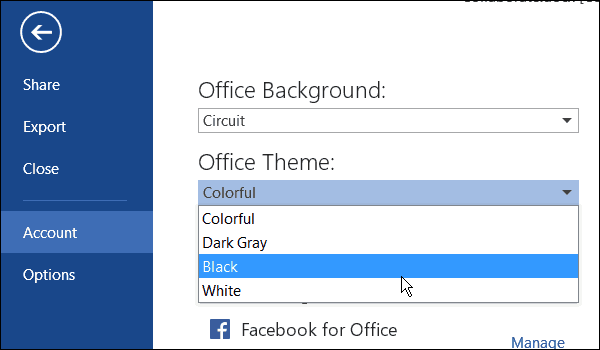
Il convient également de noter que vous pouvez également modifier l'arrière-plan d'Office.
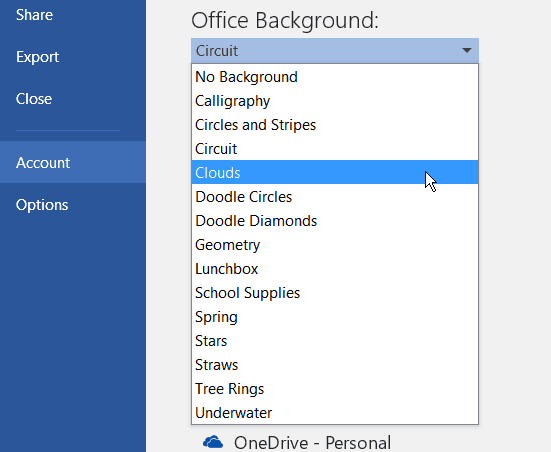
Une autre façon de modifier la couleur et l'arrière-plan consiste à accéder à Fichier> Options, et sous Personnalisez votre copie de Microsoft Office, sélectionnez la couleur souhaitée dans la liste déroulante.
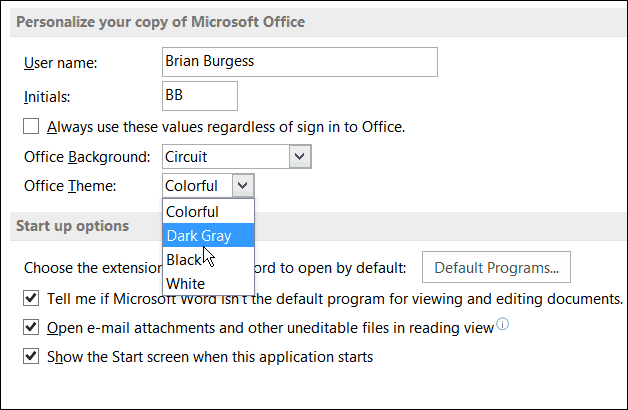
Voici un aperçu de chacun des thèmes de couleurs actuellement disponibles dans le Aperçu d'Office 365 Famille Premium 2016.
Coloré
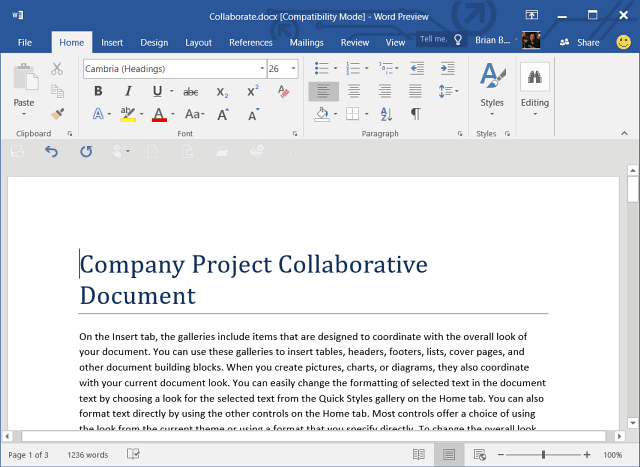
Gris foncé
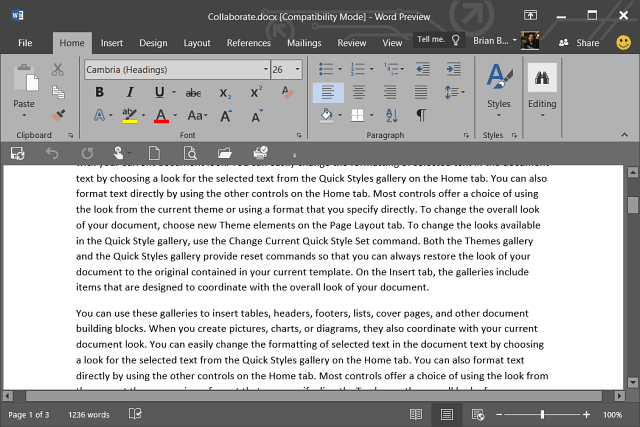
Noir
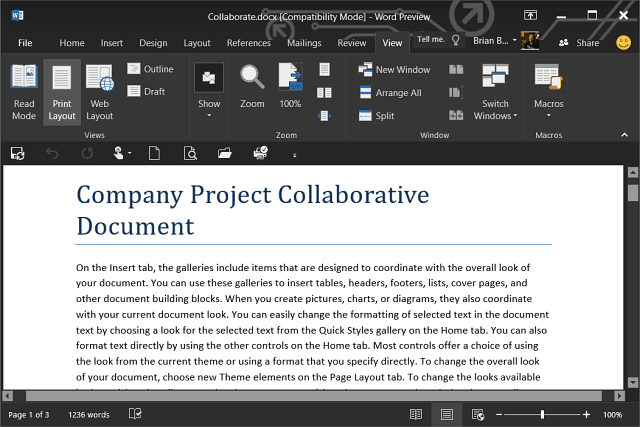
blanc

Gardez à l'esprit que si vous changez la couleur dans une seule application, cela changera pour toutes. Rappelez-vous également, Office 2016 est toujours en version bêta, donc Microsoft pourrait supprimer certaines de ces couleurs, ou en ajouter d'autres - j'espère pour ces dernières.
Que pensez-vous de ces thèmes de couleurs? Avez-vous un favori ou souhaitez-vous qu'il y en ait plus? Laissez un commentaire ci-dessous et faites-le nous savoir.



